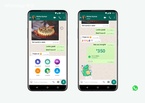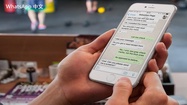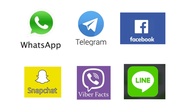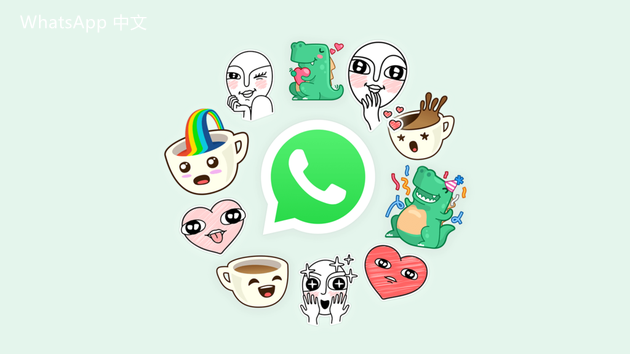
WhatsApp聊天记录备份与恢复指南
在现代社会,WhatsApp已经成为我们日常交流的重要工具。无论是与亲朋好友聊天,还是用于工作沟通,WhatsApp中的聊天记录承载了许多宝贵的回忆和重要信息。因此,定期备份和正确恢复这些聊天记录显得尤为重要。本文将为您提供一份详细的WhatsApp聊天记录备份与恢复指南,帮助您更好地管理您的消息。
### 一、备份WhatsApp聊天记录
1. **使用WhatsApp内置备份功能**
WhatsApp提供了一个内置的备份功能,可以将您的聊天记录备份到Google Drive(适用于Android用户)或iCloud(适用于iPhone用户)。以下是具体步骤:
- **Android用户:**
1. 打开WhatsApp,点击右上角的菜单按钮(三个点)。
2. 选择“设置”。
3. 点击“聊天”。
4. 选择“聊天备份”。
5. 点击“备份”按钮,若需要,还可以设置备份频率(每天、每周、每月)以及选择是否包括视频。
- **iPhone用户:**
1. 打开WhatsApp,点击右下角的“设置”。
2. 选择“聊天”。
3. 点击“聊天备份”。
4. 点击“立即备份”,并选择是否包括视频。
2. **手动备份**
除了使用内置功能外,用户也可以手动备份聊天记录:
- Android:使用文件管理器找到WhatsApp文件夹,复制整个“Databases”文件夹到安全的位置(如云盘或外部存储设备)。
- iPhone:使用iTunes或Finder进行设备备份,确保包含应用数据。
3. **使用第三方工具**
市场上还有一些第三方工具,可以帮助您更灵活地备份和管理WhatsApp聊天记录,例如Dr.Fone、iMobie PhoneRescue等。这些工具通常提供更强大的功能,如预览备份内容、自定义备份选项等。
### 二、恢复WhatsApp聊天记录
1. **从Google Drive/iCloud恢复**
如果您需要从备份中恢复聊天记录,您可以通过以下步骤操作:
- **Android用户:**
1. 卸载并重新安装WhatsApp。
2. 当您重新打开应用程序时,输入您的手机号码并进行验证。
3. 根据提示,WhatsApp会检测到您的Google Drive备份,点击“恢复”即可。
- **iPhone用户:**
1. 卸载并重新安装WhatsApp。
2. 重新打开应用程序并输入您的手机号码。
3. 当提示您恢复聊天记录时,点击“恢复”即可从iCloud中恢复。
2. **使用本地备份恢复(仅Android)**
如果您当前没有网络连接或希望从本地备份恢复,可以按照以下步骤操作:
1. 在文件管理器中找到WhatsApp/Databases文件夹。
2. 将所需的备份文件重命名为“msgstore.db.crypt12”。
3. 卸载并重新安装WhatsApp,按照步骤进行恢复,WhatsApp会自动检测到该本地备份。
3. **使用第三方工具恢复**
如果您遇到问题,或者想要恢复已删除的聊天记录,第三方工具可能会提供帮助。根据您选择的工具,按照其提供的步骤进行操作即可。
### 三、注意事项
1. **定期备份**:确保定期备份您的聊天记录,避免因意外删除或设备故障而丢失重要信息。
2. **备份密码**:在使用第三方工具时,确保使用可信的软件,并注意保护您的隐私和数据安全。
3. **数据限制**:请注意,不同云服务的存储限制,超出后可能无法继续备份。
### 结论
掌握WhatsApp聊天记录的备份与恢复方法,不仅可以保护重要信息的安全,还能便于迁移到新设备。通过本文提供的指南,您可以轻松管理您的聊天记录,确保在需要的时候可以迅速找到有价值的信息。希望您能有所收获,享受无忧的社交体验!

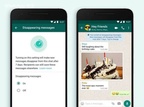
 时间:2025-01-10
时间:2025-01-10